
Bearbeiten von Zellen mit Logic Remote auf dem iPad
Du hast verschiedene Möglichkeiten, um Zellen im Live Loops-Raster zu bearbeiten. Du kannst Zellen ausschneiden, kopieren, einfügen, verschieben, umbenennen, quantisieren, löschen und zusätzliche Zelleneinstellungen ändern. Jede Zelle verfügt über eine Reihe von Wiedergabeeinstellungen und Zelleneinstellungen. Diese kannst du bearbeiten, um verschiedene Aspekte von Klang und Verhalten der Zelle zu steuern.
Wiedergabeeinstellungen der Zelle
Du kannst die folgenden Wiedergabeeinstellungen für Zellen ändern, die verschiedene Aspekte davon steuern, wie eine Zelle klingt und wann sie wiedergegeben wird.
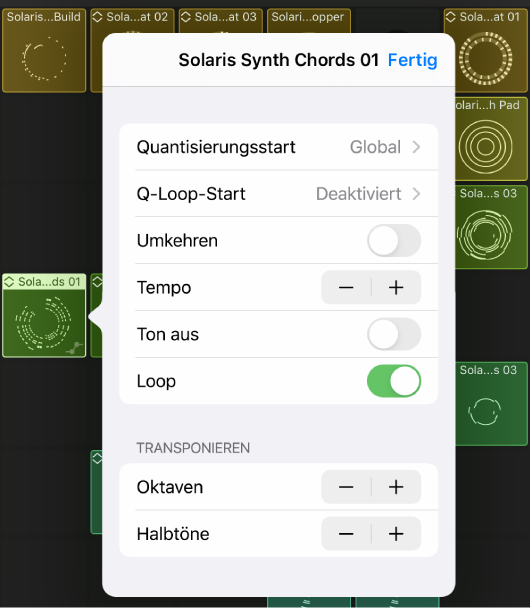
Quantisierungsstart: Legt fest, wann die Wiedergabe einer Zelle startet oder stoppt. Weitere Informationen findest du unter Wiedergeben von Live Loops-Zellen.
Loop-Start quantisieren (Q-Loop-Start): Wenn die Start- und Loop-Start-Positionen voneinander abweichen, kannst du auswählen, welche Position auf einen bevorstehenden Punkt für den Quantisierungsstart treffen soll, wenn du eine Zelle auslöst.
Deaktiviert: Die Zelle beginnt bei ihrer Startposition mit der Wiedergabe, wenn der anstehende Punkt für den Quantisierungsstart erreicht ist.
Ein: Die Zelle beginnt so schnell wie möglich mit der Wiedergabe, sodass die Position für den Loop-Start an der nächsten anstehenden Position für den Quantisierungsstart erreicht wird. Möglicherweise werden einige Inhalte nach der Startposition übersprungen.
Ein, Start beibehalten: Die Zelle beginnt so schnell wie möglich mit der Wiedergabe, sodass die Position für den Loop-Start an der nächsten anstehenden oder einer nachfolgenden Position für den Quantisierungsstart erreicht wird. Die Zelle startet eventuell später, spielt aber den gesamten Inhalt zwischen den Positionen für den Start- und den Loop-Start.
Umkehren: Kehrt die Wiedergaberichtung einer Zelle um. Diese Option ist nicht für Audioanrufe verfügbar, für die die Einstellung „Flex & Folgen“ aktiv (nicht ausgeschaltet) ist.
Tempo: Kehrt das Wiedergabetempo einer Zelle um. Der Tempobereich reicht von „1/8x Tempo“ bis „8x Tempo“.
Ton aus: Schaltet den Ton der Zelle während der Wiedergabe stumm.
Loop: Aktiviert oder deaktiviert die Loop-Wiedergabe von Zellen.
Velocity: Erhöht oder verringert den Velocity-Wert von Noten in einer MIDI-Zelle. Der Bereich reicht von -99 bis +99.
Transponieren: Erhöht oder verringert die Tonhöhe von Noten in einer Zelle um Oktaven oder Halbtöne.
Zelleneinstellungen
Du kannst die folgenden Zelleneinstellungen ändern, die steuern, wie und wann die Wiedergabe einer Zelle startet und stoppt:
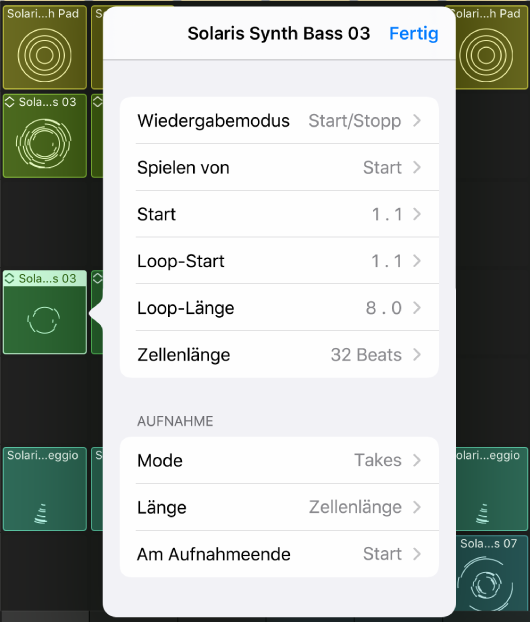
Wiedergabemodus: Bestimmt, wie eine Zelle beim Tippen auf die Taste „Start/Stopp“ gestartet und gestoppt wird. Die folgenden Optionen sind verfügbar:
Start/Stopp: Die Wiedergabe von Zellen startet und stoppt, wenn du auf sie tippst.
Haltemodus: Zellen beginnen zu spielen, wenn du darauf den Zeiger auf ihnen hältst. Wenn du den Zeiger loslässt, stoppt die Wiedergabe.
Retrigger: Wenn eine Zelle abgespielt wird und du erneut darauf tippst, startet die Wiedergabe wieder von Anfang an. Zellen, die auf „Retrigger“ eingestellt sind, können nur gestoppt werden, indem eine andere Zelle in derselben Zeile gestartet wird, indem die zugehörige Zeile mithilfe der Teilerspalte gestoppt wird oder indem das gesamte Raster gestoppt wird.
Spielen von: Bestimmt das Startverhalten einer Zelle. Standardmäßig erfolgt die Wiedergabe einer Zelle ab der Startposition. Abhängig vom Inhalt und vom Timing deiner Musik kannst du aber andere Einstellungen für das Startverhalten festlegen, um interessante Übergänge zwischen Zellen zu erzeugen. Die folgenden Optionen sind verfügbar:
Start: Die Zelle startet an der Position, die als Startposition eingestellt ist.
Stopp: Die Wiedergabe der Zelle startet an der Stelle, an der sie zuletzt gestoppt wurde.
Position der Wiedergabezelle: Wenn eine andere Zelle in derselben Zeile wiedergegeben wird, beginnt die Wiedergabe der ausgewählten Zelle an der Position, an der die erste Zelle stoppt. Andernfalls startet die Zelle an der Startposition.
Position der Wiedergabeposition: Die Wiedergabe der Zelle startet an der Position, an der sie sich befinden würde, d. h. die Zelle verhält sich so, als sei sie von Beginn des Projekts an wiedergegeben worden. Andernfalls startet die Zelle an der Startposition.
Start: Bestimmt die ursprüngliche Startposition der Zelle. Standardmäßig ist diese Einstellung identisch mit der Einstellung „Loop-Start“. Du kannst die Einstellung aber ändern, damit die Zelle an einer anderen Stelle als die nachfolgenden Loops startet. Dieses Einstellung wird ignoriert, wenn die Einstellung „Spielen von“ auf einen anderen Wert als „Start“ eingestellt ist.
Loop-Start: Diese Einstellung bestimmt die Position in der Zelle, an der der Loop nach dem anfänglichen Start und der Wiedergabe der Zelle einsetzt. Beispielsweise kannst du bei einer Musikpassage von vier Takten die Starteinstellung so ändern, dass der Loop anfangs beim ersten Takt einsetzt, bei jedem nachfolgenden Loop aber beim dritten Takt beginnt.
Loop-Länge: Diese Einstellung bestimmt die Länge des Loops. Das Ändern des Werts für die Loop-Länge ist hilfreich, wenn nur ein bestimmter Teil einer Zelle als Loop wiedergegeben werden soll.
Zellenlänge: Diese Einstellung bestimmt die Gesamtlänge der Zelle. Dieser Wert kann größer als die Gesamtlänge des in der Zelle enthaltenen Musikmaterials sein. Wenn das Markierungsfeld „Loop“ deaktiviert ist, erfolgt die Wiedergabe bis zum Erreichen der Zellenlänge und wird dann gestoppt.
Zellen auswählen
Tippe auf die Taste „Bearbeiten“
 und führe einen der folgenden Schritte aus:
und führe einen der folgenden Schritte aus:Einzelne Zelle auswählen: Tippe auf eine Zelle.
Mehrere Zellen auswählen: Lege den Finger auf eine Zelle und tippe anschließen auf andere Zellen, um sie zur Auswahl hinzuzufügen.
Alle Zellen auswählen: Tippe auf eine leere Zelle und dann auf „Alles auswählen“.
Zelle ausschneiden
Tippe auf die Taste „Bearbeiten“
 , tippe auf eine Zelle, um sie auszuwählen, tippe erneut auf die Zelle, tippe auf „Bearbeiten“ und anschließend auf „Ausschneiden“.
, tippe auf eine Zelle, um sie auszuwählen, tippe erneut auf die Zelle, tippe auf „Bearbeiten“ und anschließend auf „Ausschneiden“.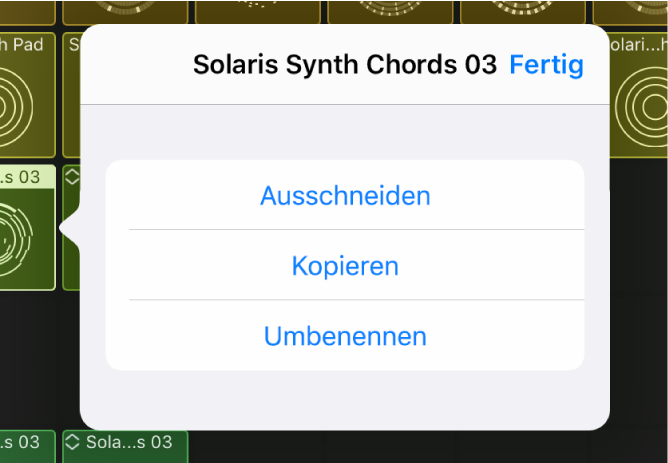
Zelle kopieren
Tippe auf die Taste „Bearbeiten“
 , tippe auf eine Zelle, um sie auszuwählen, tippe erneut auf die Zelle, tippe auf „Bearbeiten“ und anschließend auf „Kopieren“.
, tippe auf eine Zelle, um sie auszuwählen, tippe erneut auf die Zelle, tippe auf „Bearbeiten“ und anschließend auf „Kopieren“.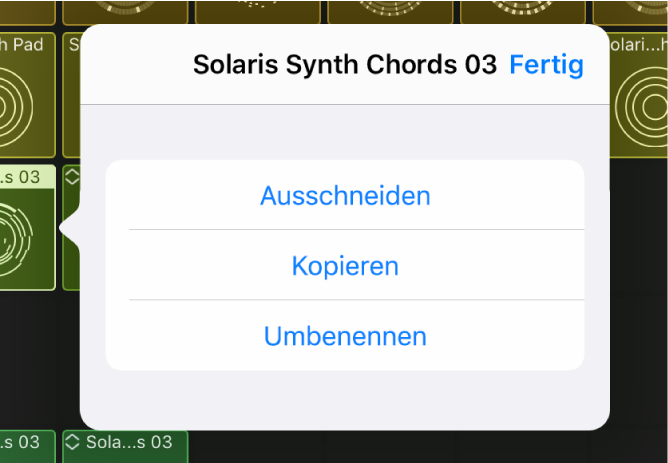
Kopierte Zelle einsetzen
Tippe auf die Taste „Bearbeiten“
 , tippe auf eine leere Zelle, tippe erneut auf die Zelle und tippe auf „Einsetzen“.
, tippe auf eine leere Zelle, tippe erneut auf die Zelle und tippe auf „Einsetzen“.
Leere Zelle hinzufügen
Tippe auf die Taste „Bearbeiten“
 und tippe auf eine leere Zelle.
und tippe auf eine leere Zelle.Wenn sich die Zelle auf einer Audiospur befindet, tippe auf „Audiozelle erzeugen“.
Wenn sich die Zelle auf einer Software-Instrument-Spur befindet, tippe auf „MIDI-Zelle erzeugen“ oder „Pattern-Zelle erzeugen“.
Nach dem Erstellen einer leeren Audiozelle kannst du Zellenvoreinstellungen für die leere Zelle in Logic Pro festlegen.
Zelle bewegen
Tippe auf die Taste „Bearbeiten“
 , lege den Finger auf eine Zelle und bewege sie auf eine neue Zelle.
, lege den Finger auf eine Zelle und bewege sie auf eine neue Zelle.
Zelle umbenennen
Tippe auf die Taste „Bearbeiten“
 , tippe auf eine Zelle, um sie auszuwählen, tippe erneut auf die Zelle, tippe auf „Bearbeiten“ und anschließend auf „Umbenennen“.
, tippe auf eine Zelle, um sie auszuwählen, tippe erneut auf die Zelle, tippe auf „Bearbeiten“ und anschließend auf „Umbenennen“.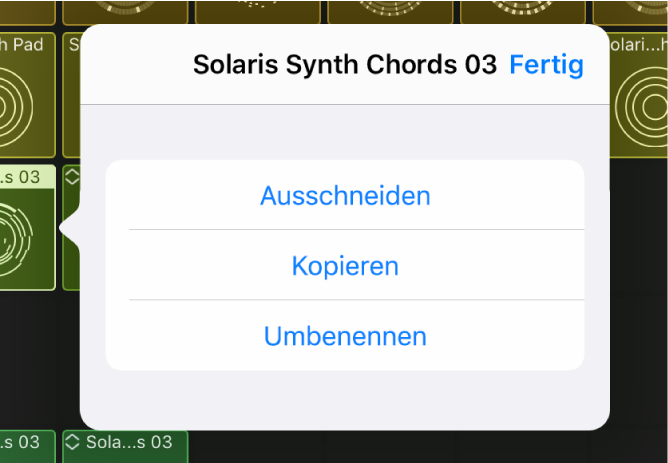
Gib einen neuen Namen ein und tippe auf „Fertig“.
Zelle quantisieren
Tippe auf die Taste „Bearbeiten“
 , tippe auf eine Zelle, um sie auszuwählen, tippe erneut auf die Zelle und tippe auf „Quantisieren“.
, tippe auf eine Zelle, um sie auszuwählen, tippe erneut auf die Zelle und tippe auf „Quantisieren“.
Führe beliebige der folgenden Schritte aus:
Zelle nicht quantisieren: Tippe auf „Ohne“.
Zelle auf einen geraden Notenwert quantisieren: Tippe auf „Direkt“ und tippe auf einen der Notenwerte in der Liste.
Zelle auf einen triolischen Notenwert quantisieren: Tippe auf „Triole“ und tippe auf einen der triolischen Notenwerte in der Liste.
Zelle auf einen Swing-Notenwert quantisieren: Tippe auf „Swing“ und tippe auf einen der Swing-Notenwerte in der Liste.
Zelle auf einen anderen Notenwert quantisieren: Tippe auf „Andere“ und tippe auf einen der Notenwerte in der Liste.
Wiedergabeeinstellungen ändern
Tippe auf die Taste „Bearbeiten“
 , tippe auf eine Zelle, um sie auszuwählen, tippe erneut auf die Zelle und tippe auf „Wiedergabe“.
, tippe auf eine Zelle, um sie auszuwählen, tippe erneut auf die Zelle und tippe auf „Wiedergabe“.Führe beliebige der folgenden Schritte aus:
Einstellung für „Quantisierungsstart“ ändern: Tippe auf „Quantisierungsstart“ und tippe auf „Global“, „Zellenende“ oder einen Notenwert.
Einstellung für „Loop-Start quantisieren“ festlegen: Tippe auf „Q-Loop-Start“ und tippe auf „Aus“, „Ein“ oder „Ein, Start beibehalten“.
Wiedergaberichtung einer Zelle umkehren: Tippe auf den Schalter „Umkehren“.
Wiedergabetempo einer Zelle umkehren: Tippe auf die Minus-Taste (-), um die Wiedergabe zu verlangsamen, oder auf die Plus-Taste (+), um die Wiedergabe zu beschleunigen.
Zelle stummschalten: Tippe auf den Schalter „Ton aus“.
Loop-Wiedergabe von Zellen aktivieren oder deaktivieren: Tippe auf den Schalter „Loop“.
Velocity-Wert von Noten in einer MIDI-Zelle erhöhen oder verringern: Streiche den Velocity-Regler nach links oder rechts.
Noten in einer MIDI-Zelle in Oktaven transponieren: Tippe auf die Minus-Taste für Oktaven (-), um die Note nach unten zu transponieren, oder tippe auf die Plus-Taste für Oktaven (+), um die Note nach oben zu transponieren. Der Bereich reicht von -3 bis +3 Oktaven.
Noten in einer MIDI-Zelle in Halbtönen transponieren: Tippe auf die Minus-Taste für Halbtöne (-), um die Note nach unten zu transponieren, oder tippe auf die Plus-Taste für Halbtöne (+), um die Note nach oben zu transponieren. Der Bereich reicht von -1 bis +11 Halbtönen.
Zelleneinstellungen ändern
Tippe auf die Taste „Bearbeiten“
 und doppeltippe dann auf eine Zelle (oder tippe auf die Zelle und danach auf „Konfigurieren“).
und doppeltippe dann auf eine Zelle (oder tippe auf die Zelle und danach auf „Konfigurieren“).Führe beliebige der folgenden Schritte aus:
Wiedergabemodus wechseln: Tippe auf „Wiedergabemodus“ und anschließend auf eine der verfügbaren Einstellungen.
Position für „Spielen von“ ändern: Tippe auf „Spielen von“ und anschließend auf eine der verfügbaren Einstellungen.
Startposition ändern: Tippe auf „Startposition“ und lege die Werte für Takte und Beats mit dem Regler fest.
Loop-Startposition ändern: Tippe auf „Loop-Start“ und lege die Werte für Takte und Beats mit dem Regler fest.
Loop-Länge ändern: Tippe auf „Loop-Start“ und lege die Werte für Takte und Beats mit dem Regler fest.
Zellenlänge ändern: Tippe auf „Zellenlänge“ und lege die Werte für Takte und Beats mit dem Regler fest.
Tippe abschließend auf „Fertig“.
Informationen zum Andern der Aufnahmeeinstellungen für eine Zelle findest du unter Aufnehmen in einer Zelle mit Logic Remote auf dem iPad.
Zelle löschen
Tippe auf die Taste „Bearbeiten“
 , tippe auf eine Zelle, um sie auszuwählen, tippe erneut auf die Zelle und tippe auf „Löschen“.
, tippe auf eine Zelle, um sie auszuwählen, tippe erneut auf die Zelle und tippe auf „Löschen“.